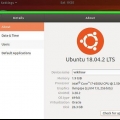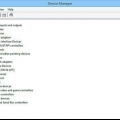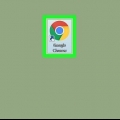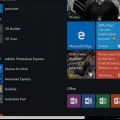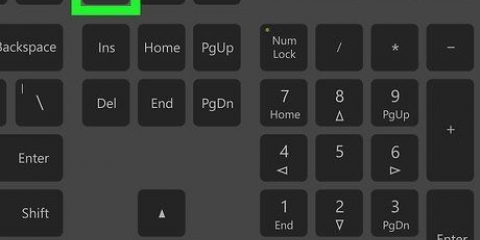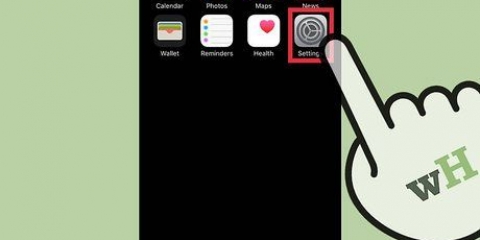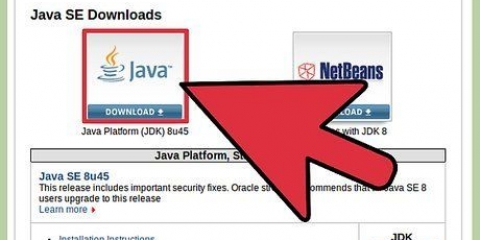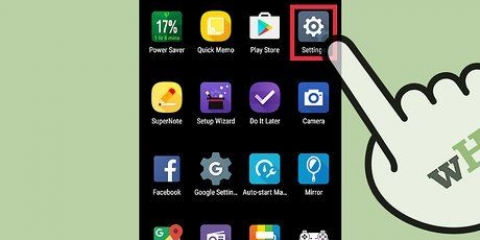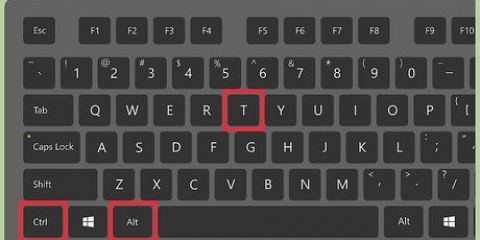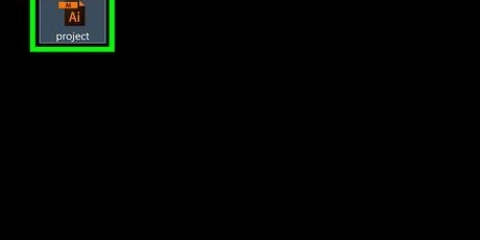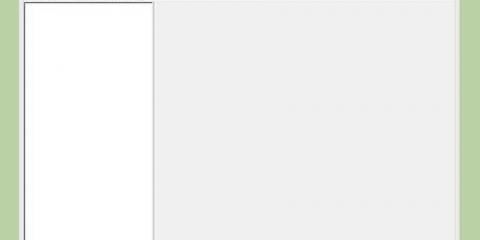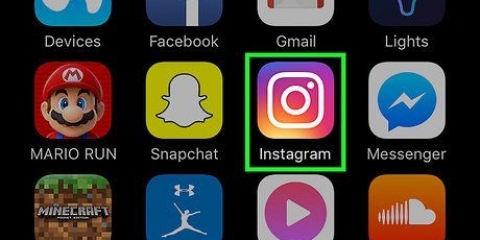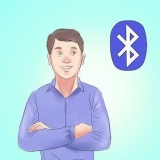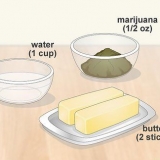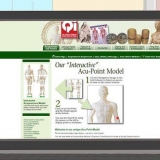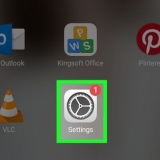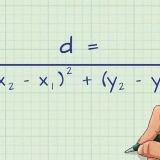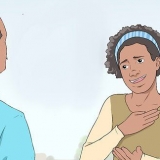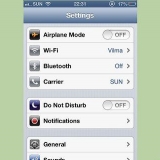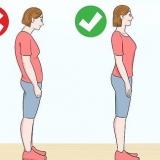Ubuntu/Mint/Debian: sudo apt installeer ntp CentOS: sudo yum installeer ntp
sudo /sbin/chkconfig ntpd aan Fedora/Rooi Hoed: sudo yum installeer ntp
sudo chkconfig ntpd aan Voer die opdrag in ntpdate bediener skakel && hoeklok -w na die installasie opdrag, en maak seker dat jy bediener skakel veranderinge in die skakel na die webwerf.

Ubuntu en kruisement - sudo dpkg-herkonfigureer tzdata gevolg deur die administrateur/gebruiker wagwoord. rooi hoed - redhat-config-date CentOS en fedora - stelsel-opstelling-datum `FreeBSD en Slackware - tzkies

















In sommige weergawes van RedHat Linux, Slackware, Gentoo, SuSE, Debian, Ubuntu en ander wydgebruikte distros, is die opdrag om die datum en tyd te wys en te verander `datum`, nie `klok`. Selfone en ander klein toestelle met Linux stoor die tydsone anders. Hierdie instellings word gestoor in /etc/TZ, in die formaat wat vroeër beskryf is in byvoorbeeld [1]. Wysig hierdie lêer met die hand of gebruik eggo (bv., eggo GMT0BST > /etc/TZ om die tydsone na die Verenigde Koninkryk te stel).
Verander die tydsone in linux
Inhoud
Hierdie handleiding sal jou leer hoe om die tydsone in Linux te verander. U kan die tydsone in enige Linux-verspreiding instel via die opdragreël, of u kan die keusekieslys in die opdragreël vir die verskillende Linux-verspreidings gebruik. As jy Mint, Ubuntu of enige ander verspreiding met `n eenvoudige gebruikerskoppelvlak en instellingskieslys gebruik, kan jy die tydsone ook so verander.
Trappe
Metode 1 van 4: Gebruik die opdragreël

1. Maak die terminale oop. Kies die Terminal in Linux, of druk Ctrl+alt+t op jou sleutelbord.

2. Vind uit wat jou huidige tydsone is. tipe datum in Terminal en druk ↵ Tik in. Die terminaal wys die datum in die formaat
dag/maand/dag van die maand/tyd/tydsone/jaar.Byvoorbeeld: jy sien dalk iets soos
Wo 7 Mrt 07:38:23 EDT 2017 waar `EDT` (Eastern Daylight Time) die huidige tydsone is.
3. Kyk na die beskikbare tydsones. tipe cd /usr/share/zoneinfo en druk ↵ Tik in en tik tzkies en druk ↵ Voer in vir `n lys van liggings.
Die /usr/share/zoneinfo gids kan verskil afhangende van jou Linux verspreiding.

4. Kies `n kontinent of see. Tik `n nommer in wat ooreenstem met jou algemene ligging en druk ↵ Tik in.

5. Kies `n land. Voer `n nommer uit die lys op die skerm in en druk ↵ Tik in.

6. Kies `n tydsone. Voer `n nommer in om jou voorkeurtydsone te kies en druk ↵ Tik in.
As jou stad nie in die tydsonelys gelys is nie, kies asseblief `n ander stad wat in dieselfde tydsone geleë is.

7. Bevestig plaaslike tyd. In die volgende venster, dui aan dat die plaaslike tyd korrek is deur `n 1 te tik en te druk ↵ Enter Druk.
As die tyd nie korrek is nie, tik dan 2 en druk ↵ Voer in, kies dan `n nuwe kontinent en herhaal die proses.

8. Bevestig dat jou tydsone gestel is. Voer die opdrag weer uit datum af en kyk of die tydsone ooreenstem met die een wat jy sopas gestel het. As jy die nuwe tydsone sien, het jy jou stelsel se tydsone suksesvol verander.

9. Stel jou horlosie om met die internettyd te sinchroniseer, as jy wil. Die meeste moderne verspreidings het reeds NTP geïnstalleer. As dit nie die geval is vir jou Linux-verspreiding nie, moet jy die NTP-bedienerpakket installeer. Gebruik die volgende opdragte om dit te installeer, afhangende van jou Linux-verspreiding:
sudo /sbin/chkconfig ntpd aan
sudo chkconfig ntpd aan
Metode2 van 4:Gebruik die Tydsone-keusekieslys

1. Maak Terminal oop. Kies die Terminal-program in Linux, of druk Ctrl+alt+t jou sleutelbord.

2. Voer die opdrag vir die tydsone-kieslys in. Afhangende van jou Linux-verspreiding, sal hierdie opdrag verskil:

3. Kies jou geografiese ligging. Gebruik die pyltjie sleutels om die geografiese ligging van jou land te vind, en druk ↵ Tik in.

4. Kies jou stad/streek. Kies die stad of streek volgens jou tydsone, en druk dan ↵ Tik in. Dit sal die tydsone op jou stelsel verander.
Metode 3 van 4: Gebruik die Ubuntu GUI

1. Klik op die ikoon van die `Stelsel-kieslys`
. Dit is `n afwaartse driehoek in die regter boonste hoek van die skerm. `n Aftrekkieslys sal verskyn.
2. Klik op die `Instellings`-ikoon. Hierdie sleutel- en skroewedraaier-ikoon is in die onderste linkerhoek van die aftreklys. Die Ubuntu-beheersentrum verskyn.

3. Scroll af en klikBesonderhede. Hierdie opsie kan onderaan die sybalk aan die linkerkant van die venster gevind word.
Maak seker dat jou muis in die linkerkantbalk is terwyl jy blaai.

4. klik opDatum en tyd. Jy sal hierdie oortjie aan die linkerkant van die venster sien.

5. Skakel die outomatiese tydsone-instelling aan. Om dit te doen, klik die skakelaar van `Outomatiese tydsone` in die middel van die bladsy.
As die `Outomatiese tydsone`-skakelaar grys is, slaan hierdie stap oor.

6. klik opTydsone (tydsone). U sal hierdie opsie onderaan die venster vind. Die Tydsone-kieslys verskyn.

7. Kies `n tydsone. Om dit te doen, klik ongeveer op jou ligging op die vertoonde wêreldkaart. Jy moet sien hoe die tyd verander volgens die geselekteerde tydsone van die streek.

8. Maak die venster toe. Dit stoor die instellings en werk die tydsone dienooreenkomstig op.
Metode 4 van 4: Gebruik die grafiese gebruikerskoppelvlak in Mint

1. Maak die spyskaart oop. klik op Spyskaart in die onderste linkerhoek van die skerm.

2. Klik op die ikoon Stelselinstellings. Dit bestaan uit twee grys ratte. Jy kan dit aan die linkerkant van die Menu-venster vind.

3. klik opDatum & tyd (Datum en tyd). Dit kan gevind word in die `Voorkeure`-groep van die opsies.

4. klik opontsluit (Ontsluit). Jy kan dit aan die regterkant van die venster vind.

5. Voer jou gebruikerswagwoord in wanneer jy gevra word. Voer die wagwoord in wat jy gebruik om by jou rekenaar aan te meld.

6. klik opVerifieer (Om te bevestig). U kan dit onderaan die kennisgewingvenster vind. Nou sal die Datum-kieslys wees & Oop tyd.

7. Kies `n tydsone. Klik op `n vertikale segment van die kaart en kies daardie tydsone. Jy moet sien dat die horlosie aan die regterkant van die bladsy onmiddellik die tyd van die geselekteerde tydsone aandui.

8. klik opslot (Slot). Hierdie opsie kan aan die regterkant van die venster gevind word. Stoor jou tydsone-voorkeure en sluit die Datum-kieslys & tyd.
Wenke
Waarskuwings
- Sommige programme (soos die PHP-skriptaal) het tydsone-instellings wat verskil van die stelsel s`n.
- Op sommige stelsels is daar `n stelselhulpmiddel wat vir die korrekte tydsone vra en dan die toepaslike veranderinge aan die stelselkonfigurasie maak. Byvoorbeeld, Debian het die nutsprogram `tzsetup` of `tzconfig`.
Artikels oor die onderwerp "Verander die tydsone in linux"
Оцените, пожалуйста статью
Soortgelyk
Gewilde